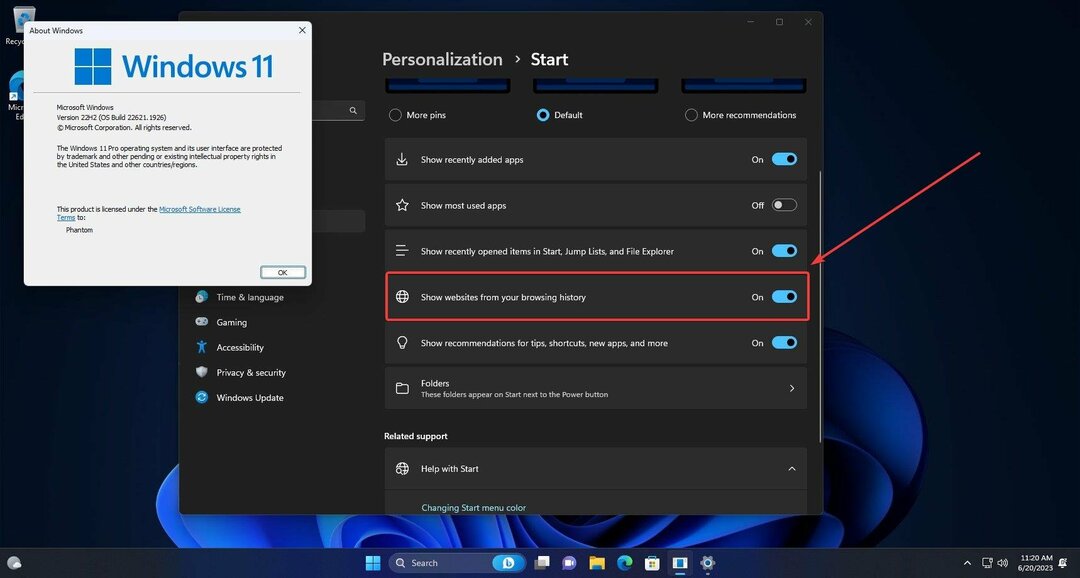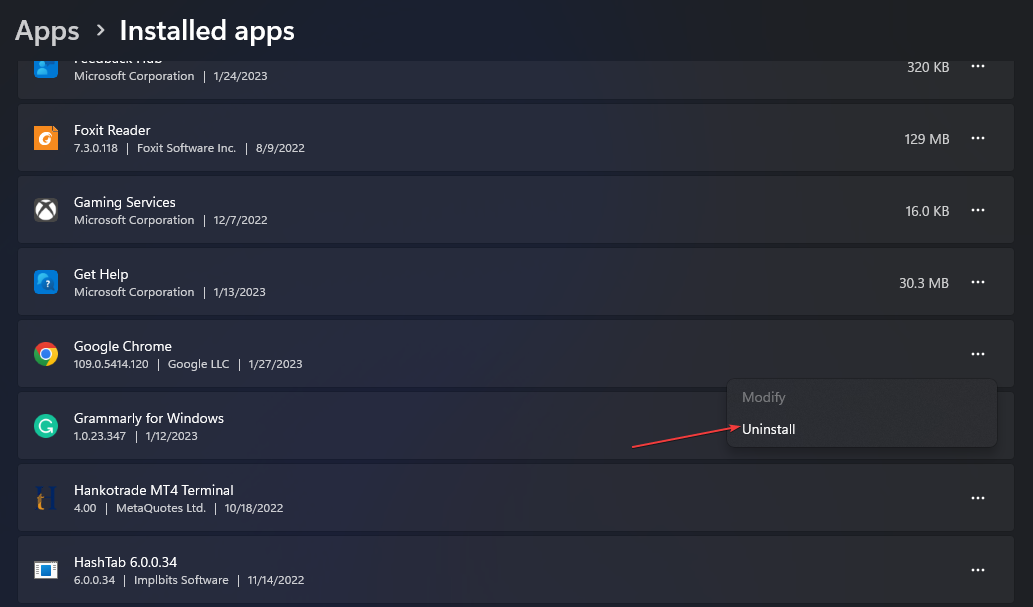- Brak Panelu sterowania NVIDIA w systemie Windows 11 może być spowodowany nieaktualnymi sterownikami.
- Jako pierwsze rozwiązanie powinieneś sprawdzić, czy panel jest ukryty.
- Alternatywnie zainstaluj ponownie i zaktualizuj sterownik karty graficznej.
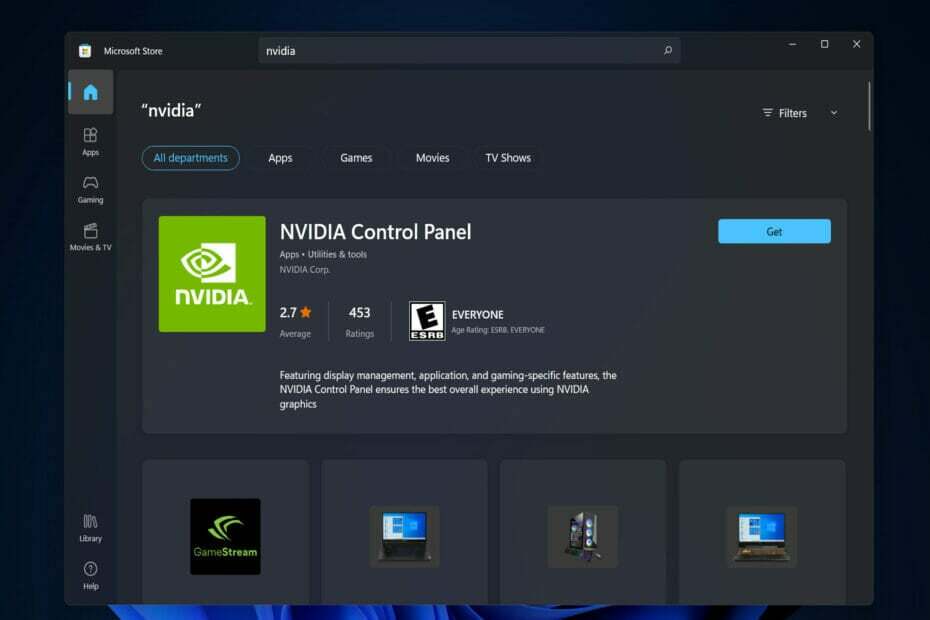
XZAINSTALUJ KLIKAJĄC POBIERZ PLIK
To oprogramowanie będzie utrzymywać Twoje sterowniki w stanie gotowości, chroniąc w ten sposób przed typowymi błędami komputera i awariami sprzętu. Sprawdź teraz wszystkie sterowniki w 3 prostych krokach:
- Pobierz poprawkę sterownika (zweryfikowany plik do pobrania).
- Kliknij Rozpocznij skanowanie znaleźć wszystkie problematyczne sterowniki.
- Kliknij Zaktualizuj sterowniki aby uzyskać nowe wersje i uniknąć nieprawidłowego działania systemu.
- DriverFix został pobrany przez 0 czytelników w tym miesiącu.
Kilku użytkowników kart graficznych NVIDIA zgłosiło brak Panelu sterowania NVIDIA w systemie Windows 11. Istnieje kilka możliwych przyczyn takiego stanu rzeczy, w tym:
wadliwy sterownik karty graficznej, przestarzałe oprogramowanie, brakujące podklucze i wartości rejestru lub przypadkowe błędy tu i tam.Oprócz zapewniania kontroli nad ustawieniami sterownika graficznego NVIDIA, panel umożliwia również dostęp i korzystanie z innych narzędzi NVIDIA, które mogłeś zainstalować w swoim systemie.
Zaleca się pobranie i zainstalowanie Panelu sterowania NVIDIA na swoim urządzeniu tak szybko, jak to możliwe uzyskał niezbędne sterowniki do obsługi karty graficznej.
Korzystanie z tego oprogramowania jest szczególnie korzystne dla tych, którzy pracują z aplikacjami 3D lub są zapaleni Gracze Windows. Możesz szczegółowo opisać sposób, w jaki twój system radzi sobie z renderowaniem elementów podczas korzystania z tego programu.
Śledź dalej, ponieważ zobaczymy, jak naprawić brakujący Panel sterowania NVIDIA w systemie Windows 11, zaraz po tym, jak zobaczymy, do czego jest używany.
Do czego służy Panel sterowania NVIDIA?
Jedną wspólną cechą wszystkich kart graficznych GeForce jest Panel sterowania NVIDIA, który znajduje się na prawie każdym komputerze z tym procesorem graficznym.
Korzystając z tej pozornie nieistotnej kolekcji pól wyboru, suwaków i rozwijanych menu, możesz uzyskać najwięcej z karty graficznej lub dostosuj wygląd gry do swoich dokładnych specyfikacji, między innymi rzeczy.
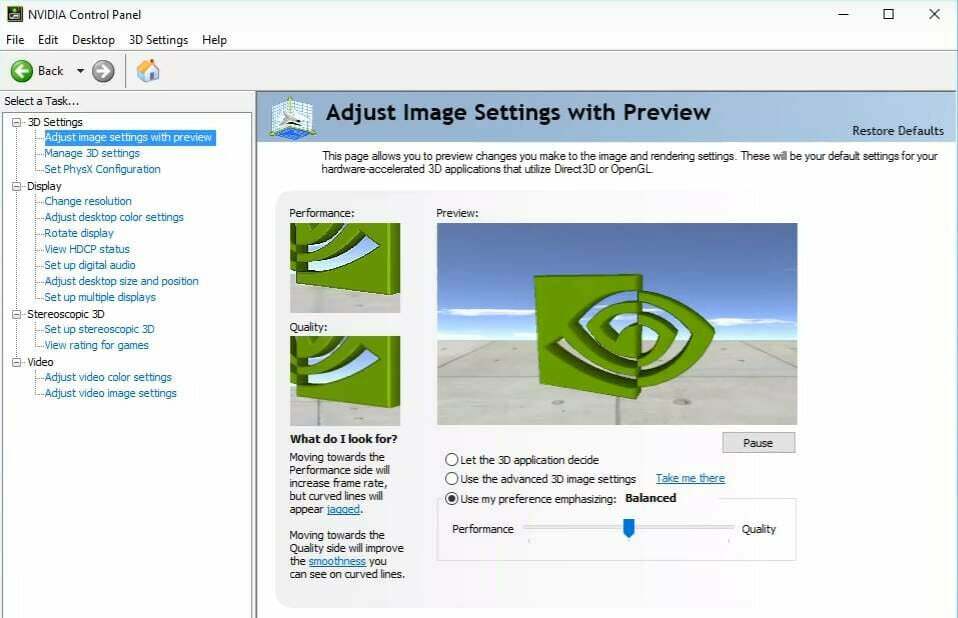
Dzięki kilku prostym poprawkom możesz radykalnie poprawić wygląd gier, a także sprawniejsze działanie. Możesz skonfigurować technologię Nvidia G-Sync tak, aby działała zarówno w grach, jak i na pulpicie komputera.
Możesz dostroić antyaliasing i inne specyficzne ustawienia dla poszczególnych gier lub możesz użyć ustawień globalnych, aby mieć wpływ na wszystko, w co aktualnie grasz.
Jednak zrozumienie, co robią te ustawienia i gdzie je znaleźć, może być trudne, dlatego ważne jest, aby zrozumieć, na które sekcje Panelu sterowania należy zwrócić uwagę.
Mając to na uwadze, przejdźmy do listy rozwiązań. Pamiętaj, że mogą również rozwiązać problem z Panelem sterowania NVIDIA, którego brakuje w systemie Windows 10.
Co mogę zrobić, jeśli w systemie Windows 11 brakuje Panelu sterowania NVIDIA?
1. Upewnij się, że nie jest ukryty
- Naciskać Okna + R na klawiaturze, aby otworzyć nowy Biegać pudełko i typ kontrola w.
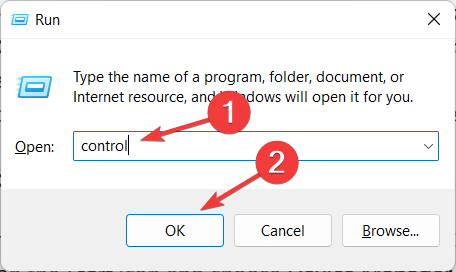
- W prawym górnym rogu, pod Widok przez: Wybierz Duże ikony.
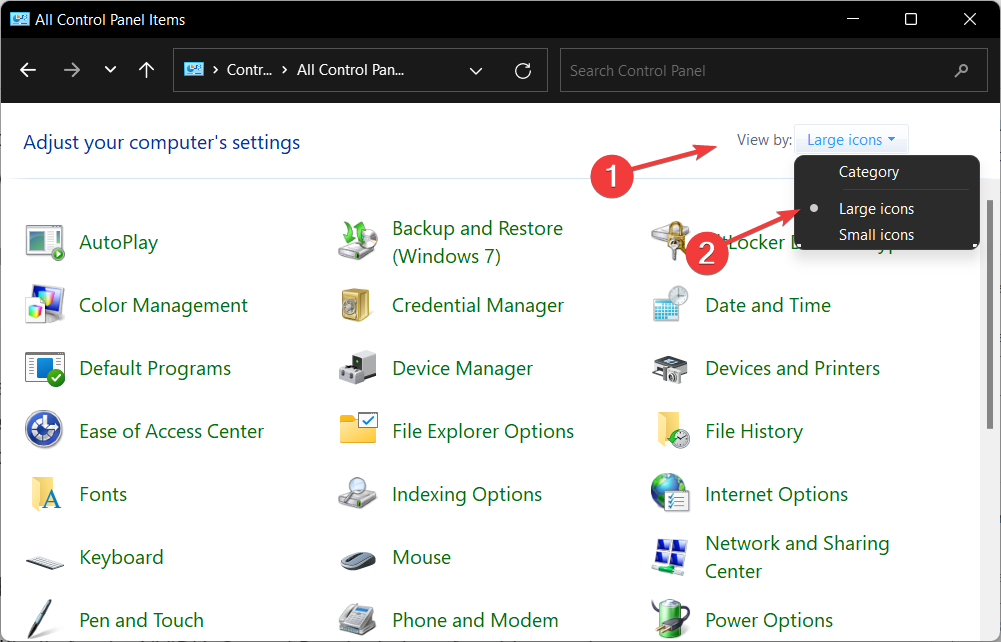
- Wybierz Panel sterowania NVIDIA a następnie najedź na Pulpit możliwość sprawdzenia Dodaj menu kontekstowe pulpitu opcja. Powinno to rozwiązać problem braku ustawień wyświetlania w Panelu sterowania NVIDIA.
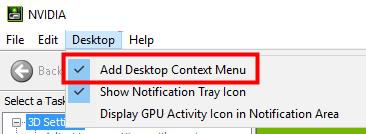
- Kliknij prawym przyciskiem myszy na pulpicie, aby sprawdzić, czy teraz pojawi się Panel sterowania NVIDIA.
Możliwe, że Twój Panel sterowania NVIDIA został ukryty przez system Windows podczas aktualizacji z poprzedniej wersji lub że został ukryty przez oprogramowanie, które przypadkowo zmieniło grafikę ustawienia.
2. Zaktualizuj sterowniki karty graficznej
- Kliknij prawym przyciskiem myszy Początek ikona i wybierz Menadżer urządzeń.
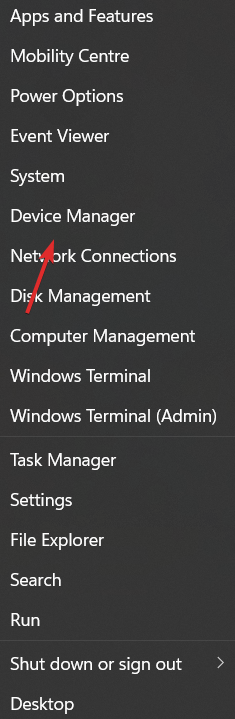
- Następnie kliknij Karty graficzne opcję i kliknij prawym przyciskiem myszy na Sterownik NVIDIA. Na koniec wybierz Uaktualnij sterownik i postępuj zgodnie z instrukcjami wyświetlanymi na ekranie.
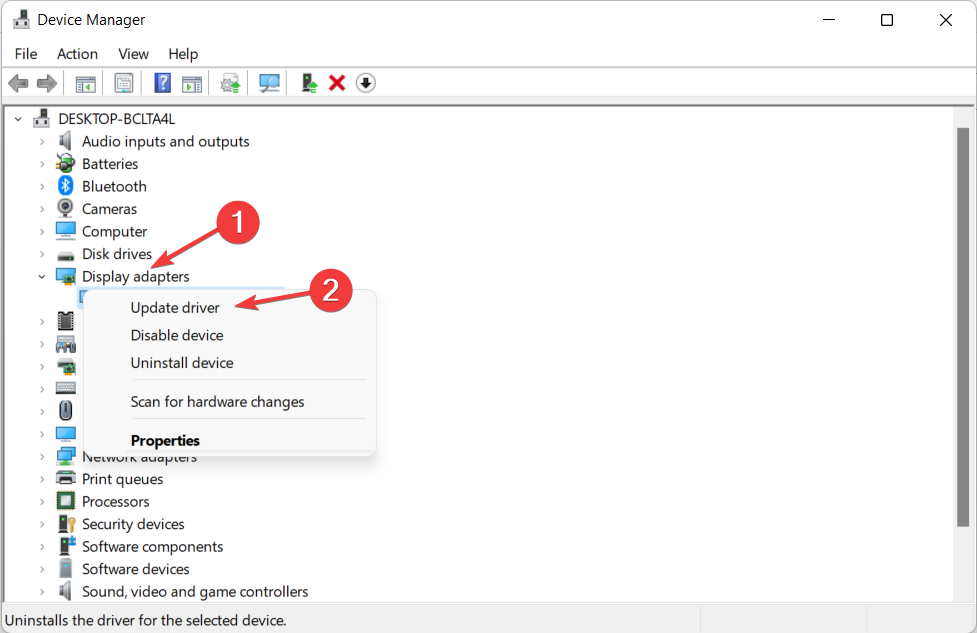
Porada eksperta: Niektóre problemy z komputerem są trudne do rozwiązania, zwłaszcza jeśli chodzi o uszkodzone repozytoria lub brakujące pliki systemu Windows. Jeśli masz problemy z naprawieniem błędu, twój system może być częściowo uszkodzony. Zalecamy zainstalowanie Restoro, narzędzia, które przeskanuje twoją maszynę i zidentyfikuje przyczynę usterki.
Kliknij tutaj aby pobrać i rozpocząć naprawę.
W większości przypadków Panel sterowania NVIDIA znika, ponieważ używasz nieprawidłowego sterownika graficznego lub jest on nieaktualny. W rezultacie powinieneś sprawdzić, czy twoja karta graficzna ma najnowszy sterownik i, jeśli to konieczne, zaktualizować go.
Alternatywnie masz rozwiązanie oszczędzające czas, które może pomóc w instalacji lub aktualizacji dowolnego sterownika w systemie operacyjnym Windows 11.
Korzystanie z aktualizatora sterowników, takiego jak DriverFix najpierw przeskanuje system w poszukiwaniu nieaktualnych lub brakujących sterowników i przystąpi do ich automatycznej aktualizacji.
Co więcej, może aktualizować sterowniki karty graficznej pojedynczo lub zbiorczo wybierać wszystkie nieaktualne sterowniki do aktualizacji.
⇒ Pobierz poprawkę sterownika
3. Zainstaluj ponownie sterowniki karty graficznej
- Zauważ, że to rozwiązanie działa w szczególności w przypadku braku Panelu sterowania NVIDIA po aktualizacji sterownika. Kliknij prawym przyciskiem myszy Początek ikona i wybierz Menadżer urządzeń.
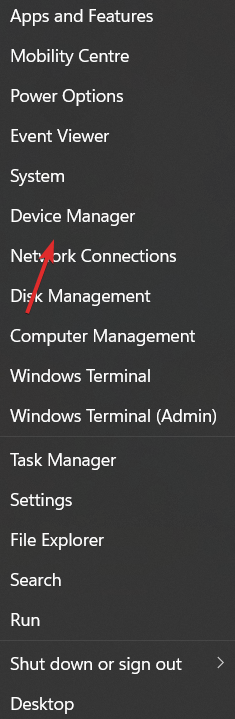
- Tutaj rozwiń Karty graficzne sekcję, aby kliknąć prawym przyciskiem myszy Sterownik NVIDIA i wybierz Odinstaluj urządzenie.

- Uruchom ponownie komputer, aby automatycznie ponownie zainstalować sterownik, i kliknij prawym przyciskiem myszy na pulpicie, aby sprawdzić, czy błąd zniknął.
- Panel sterowania NVIDIA dla Windows 10
- Panel sterowania NVIDIA nie otwiera się? Wypróbuj te poprawki
- Panel sterowania NVIDIA pokazuje tylko ustawienia 3D [Naprawiono]
4. Pobierz go z Microsoft Store
- Otworzyć Funkcja wyszukiwania systemu Windows klikając ikonę lupy na pasku zadań, a następnie wpisz Sklep Microsoft w środku.
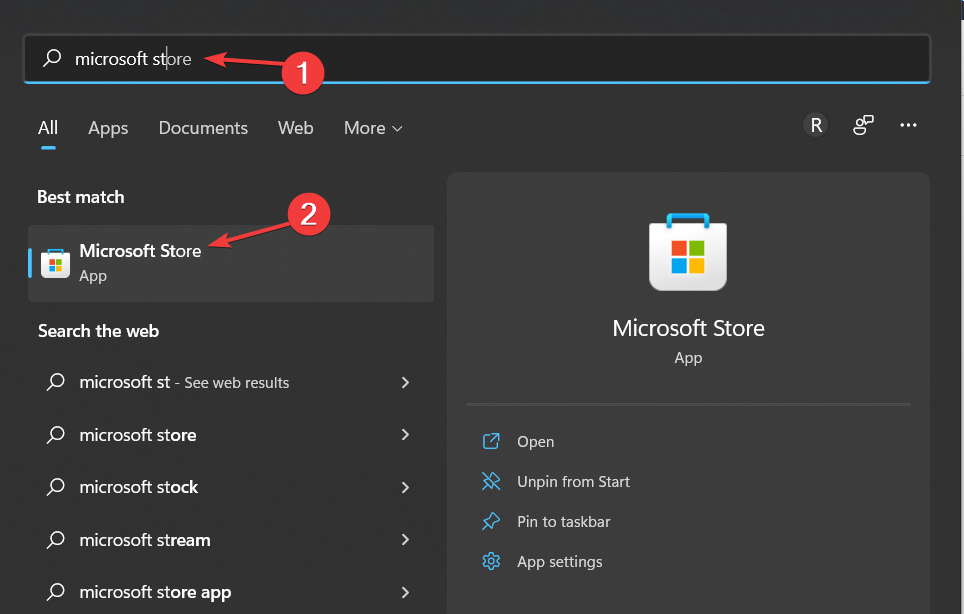
- Po otwarciu aplikacji wpisz Panel sterowania NVIDIA w pasku wyszukiwania i kliknij górny wynik.
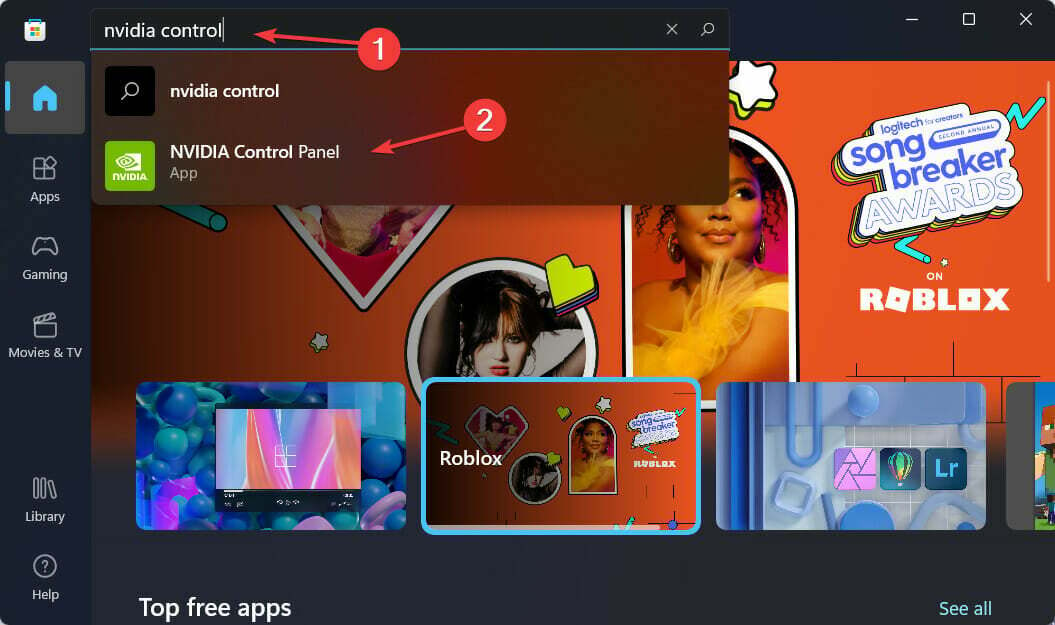
- Na koniec naciśnij Otrzymać i kontynuuj proces instalacji.
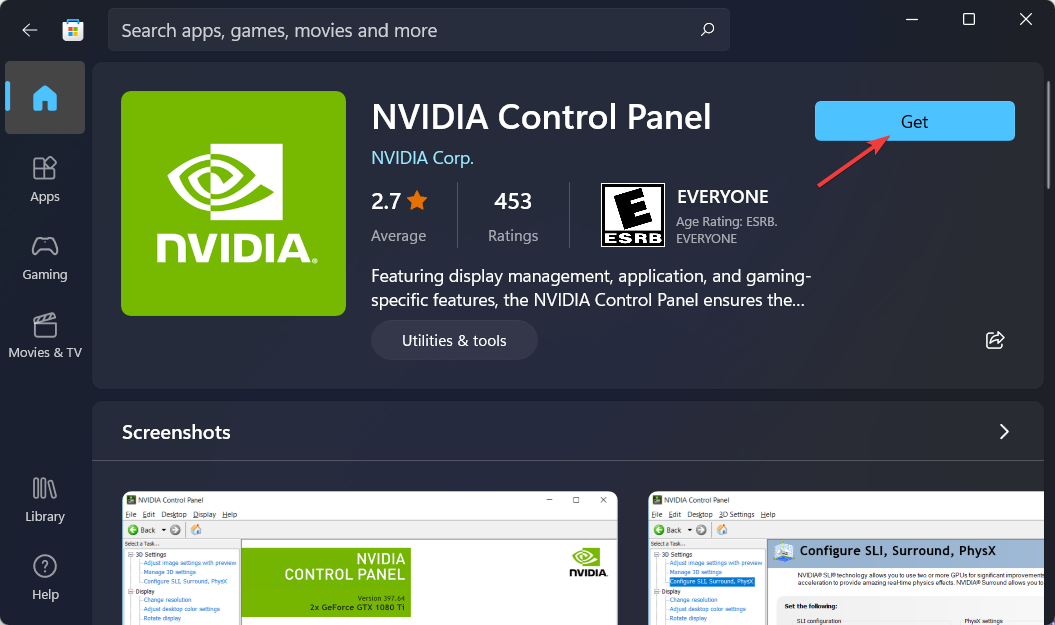
5. Uruchom ponownie usługi NVIDIA
- Aby znaleźć brakujące opcje Panelu sterowania NVIDIA, przytrzymaj Okna oraz R przyciski i typ services.msc w środku.
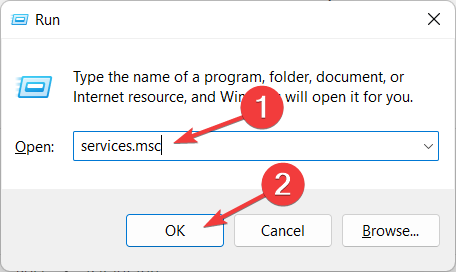
- Z listy usług poszukaj tych, które zaczynają się od NVIDIA i kliknij prawym przyciskiem myszy na każdą z nich, aby wybrać Uruchom ponownie.
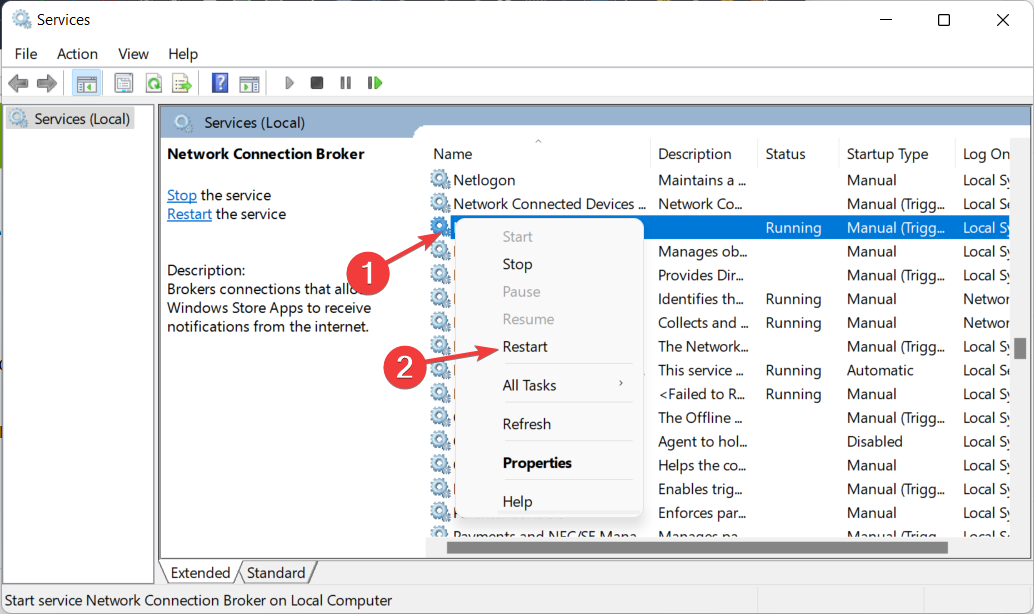
- Jeśli którakolwiek z usług nie jest uruchomiona, naciśnij Początek przycisk.
W przypadku graczy na PC, którzy używają karty graficznej NVIDIA, istnieje duża szansa, że znasz Panel sterowania NVIDIA lub GeForce Experience.
Użytkownicy często mylą te dwa programy, zastanawiając się, które z nich jest najlepszym narzędziem do kontrolowania ustawień graficznych i jak używać ich razem.
Możesz używać zarówno Panelu sterowania, jak i GeForce Experience do kontrolowania i modyfikowania różnych ustawień graficznych, a także do zaktualizuj sterowniki i wprowadzić inne ulepszenia wydajności.
Aby uzyskać więcej informacji, zapoznaj się z naszym przewodnikiem, co zrobić, jeśli nie mogę pobrać Panelu sterowania NVIDIA.
Alternatywnie, spójrz na jak naprawić częste awarie lub przestoje w Panelu sterowania NVIDIA i ponownie zacznij dostosowywać ustawienia sprzętu.
Czy ten przewodnik był dla Ciebie przydatny? Nie wahaj się powiedzieć nam, co myślisz w sekcji komentarzy poniżej. Dziękuje za przeczytanie!
 Nadal masz problemy?Napraw je za pomocą tego narzędzia:
Nadal masz problemy?Napraw je za pomocą tego narzędzia:
- Pobierz to narzędzie do naprawy komputera ocenione jako świetne na TrustPilot.com (pobieranie rozpoczyna się na tej stronie).
- Kliknij Rozpocznij skanowanie aby znaleźć problemy z systemem Windows, które mogą powodować problemy z komputerem.
- Kliknij Naprawić wszystko rozwiązać problemy z opatentowanymi technologiami (Ekskluzywny rabat dla naszych czytelników).
Restoro zostało pobrane przez 0 czytelników w tym miesiącu.